
Apple Watch vous aide à rester en forme avec des objectifs énergétiques actifs, heures de repos et minutes d'exercice. Vous pouvez modifier chacun d'eux individuellement pour mieux refléter vos niveaux d'activité. C'est comme ça.
Comment changer vos objectifs de mouvement, debout et faire de l'exercice
Pour modifier les objectifs d'activité de votre Apple Watch, lancez d’abord l’application “Exercer” à sa montre. Vous pouvez le faire en appuyant sur la complication de la bague d'activité sur le cadran actuel de votre montre ou en appuyant sur la couronne numérique et en localisant l'application Activité dans le menu principal..
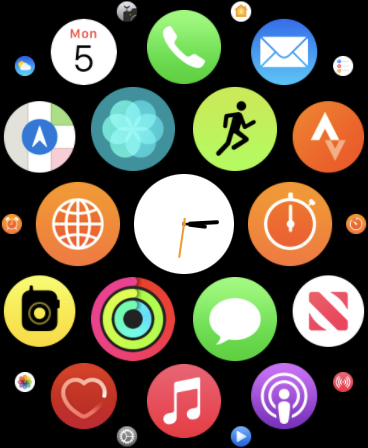
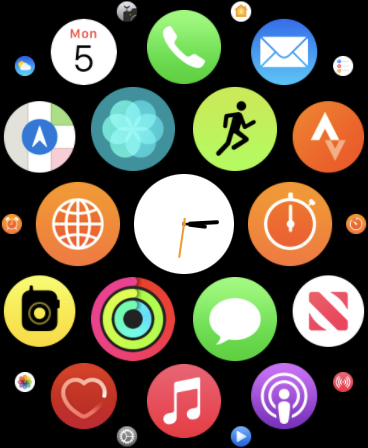
Avec l'application ouverte, vous devriez voir vos buts et objectifs actuels représentés par trois couleurs et trois anneaux. Si vous ne voyez pas l'anneau d'activité, balayez vers la droite jusqu'à ce que vous le voyiez. Faites maintenant défiler vers le bas de l'écran (soit avec la couronne digitale soit avec les doigts) et toucher “Changer les objectifs”.
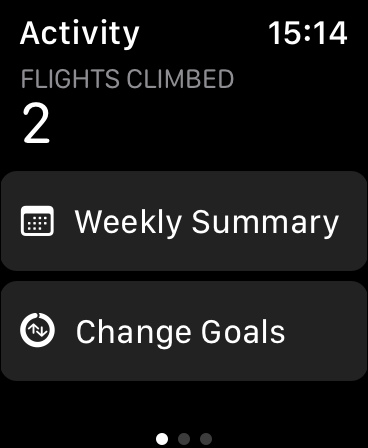
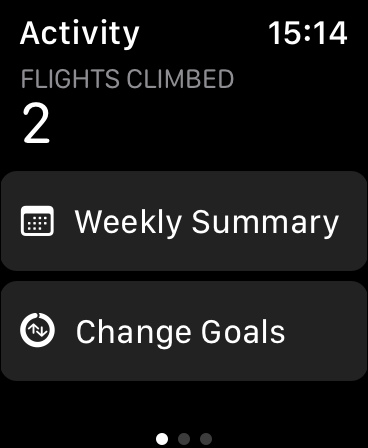
Vous pouvez maintenant ajuster chaque objectif dans l'ordre, en commençant par votre objectif Move. Utilisez la couronne numérique ou les boutons à l'écran pour ajuster la valeur à votre guise. Toucher “Prochain” et peut ajuster son objectif d’exercice par incréments de 15 minutes. Toucher “Prochain” encore une fois pour ajuster votre objectif Stand, par incréments d'heure.
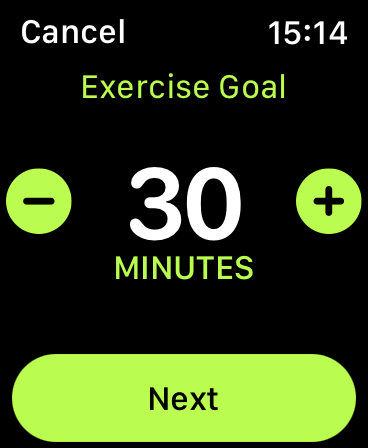
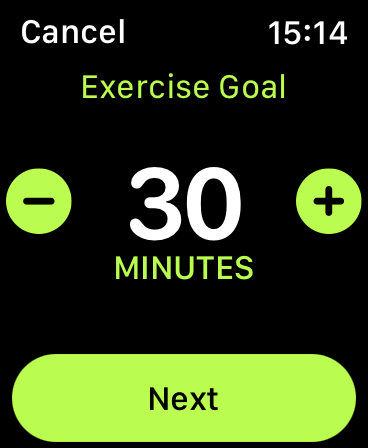
La possibilité de modifier vos objectifs d'exercice et de support a été ajoutée à Apple Watch avec l'arrivée de watchOS 7 en septembre 2020. Avant ça, vous ne pouviez changer que votre cible de déplacement.
Si vous avez utilisé watchOS 6 ou une version antérieure, vous vous demandez peut-être pourquoi vous ne pouvez pas modifier vos objectifs d'activité en appuyant plus fort sur l'écran. C'est parce qu'Apple a supprimé toutes les fonctionnalités Force Push avec l'arrivée de watchOS 7, même pour les appareils plus anciens.
Vous pouvez mettre à jour votre logiciel Apple Watch en ouvrant l'application Watch sur votre iPhone et en accédant à Général> Mise à jour du logiciel. watchOS 7 vous avez besoin d'un iPhone 6s ou ultérieur avec iOS 14 y un Apple Watch Series 3 le plus tard.
Ajouter une bague d'activité à votre cadran de montre
L'ajout de la complication de la bague d'activité à votre cadran de montre préféré est le moyen le plus simple de suivre vos objectifs. C'est l'une des complications les plus flexibles de l'Apple Watch et peut se présenter sous la forme d'une petite bague tricolore ou d'un élément plus grand avec une ventilation détaillée de son activité..
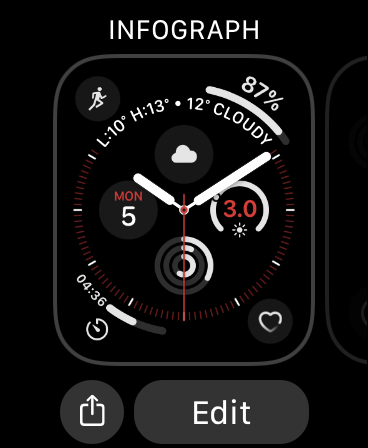
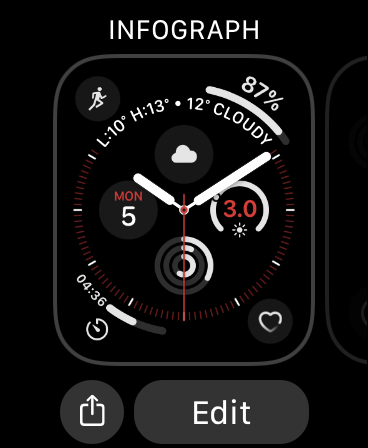
Avec le cadran actuel affiché, appuyez longuement jusqu’à ce que l’option apparaisse “Éditer” en bas de l'écran. Toucher “Éditer” et balayez vers le bouton “Complications”. Touchez un espace libre et faites défiler la couronne numérique jusqu'à ce que vous trouviez la bague d'activité.
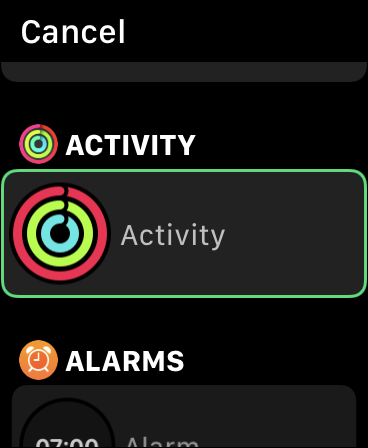
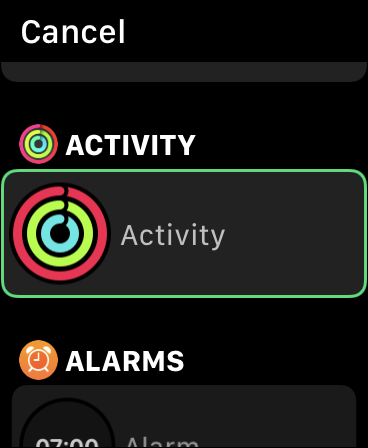
Vous pouvez également ajouter une bague d'activité à votre iPhone si vous le souhaitez.. Pour faire ceci, déverrouillez votre iPhone pour voir l'écran d'accueil. Appuyez et maintenez une icône jusqu'à ce que toutes les icônes commencent à se déplacer. Dans le coin supérieur gauche de l'écran, appuyez sur l’icône plus “+”.
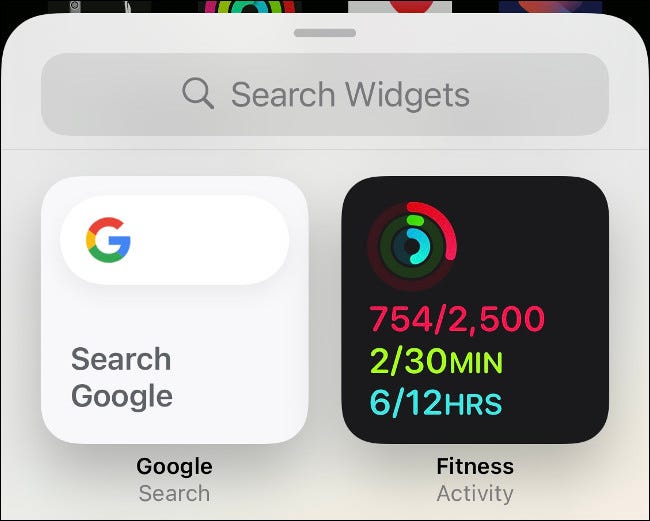
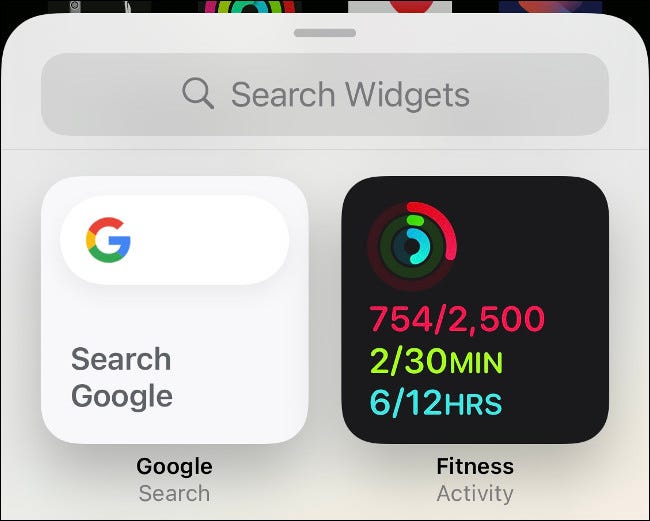
Choisir “Exercer” dans la section Fitness, puis choisissez la taille et placez-la sur votre écran d'accueil. Vous pouvez déplacer le widget jusqu'à ce que vous soyez satisfait de son emplacement. En savoir plus sur l'utilisation des widgets sur l'écran d'accueil de votre iPhone sur iOS 14.
Objectifs Apple Watch par défaut et recommandés
Par défaut, votre Apple Watch définira un objectif de mouvement par défaut basé sur des mesures telles que la taille et le poids, ainsi que votre âge et sexe spécifiés. Vous devez ajuster votre objectif Move pour refléter vos objectifs de mise en forme et votre style de vie actuel..
Stand et Exercise ont des cibles par défaut pour 12 heures et 30 minutes respectivement. Pour atteindre votre objectif de stand, vous devrez vous lever et vous déplacer environ une fois par heure pendant au moins 12 heures dans votre journée pour atteindre votre objectif. Pour l'exercice, fils 30 minutes de mouvement vigoureux par jour.
Votre Apple Watch enregistre automatiquement les minutes d'exercice lorsqu'elle détecte une fréquence cardiaque élevée et un certain type d'activité. Si vous utilisez l'application Workouts pour enregistrer des activités telles que la marche, course à pied ou entraînement en résistance, cela comptera pour votre objectif d'exercice. Vous les trouverez dans l'application Fitness sur votre iPhone.
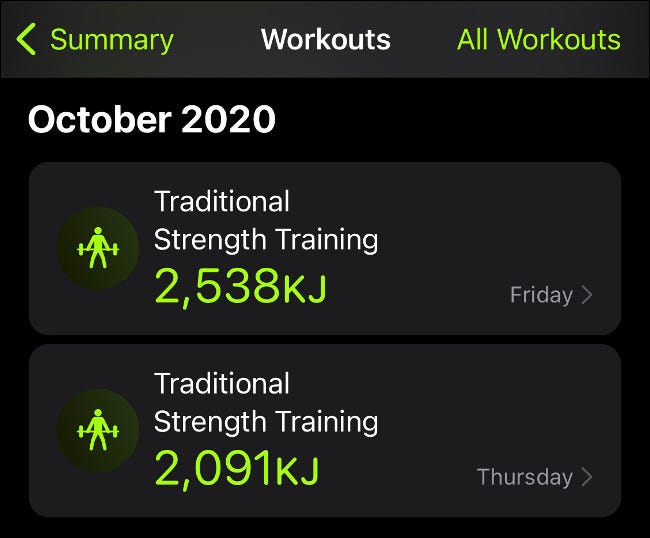
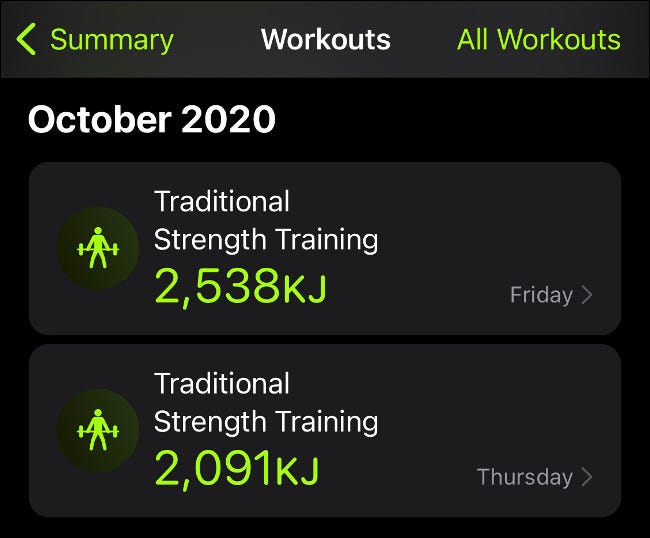
Si vous dépassez constamment vos objectifs, vous voulez probablement augmenter vos objectifs. C'est aussi une bonne idée de faire attention à votre propre emploi du temps et d'ajuster vos objectifs comme bon vous semble.. Si vous faites de l'exercice régulièrement cinq jours par semaine, Vous voudrez peut-être réduire un peu les jours de repos en réduisant vos objectifs de mouvement et d'exercice..
Les L'OMS recommande les adultes de 18 une 64 ans font au moins 150 minutes d'activité aérobique d'intensité modérée par semaine ou 75 minutes d'activité intense.
Aimez-vous votre Apple Watch? Jetez un oeil à ces 20 trucs et astuces pour tirer le meilleur parti de votre wearable.
EN RELATION: 20 Trucs et astuces Apple Watch à connaître






